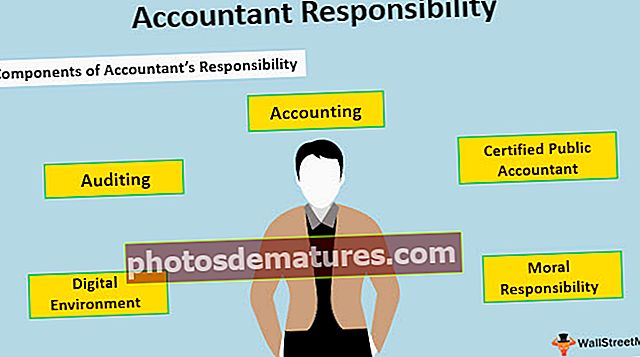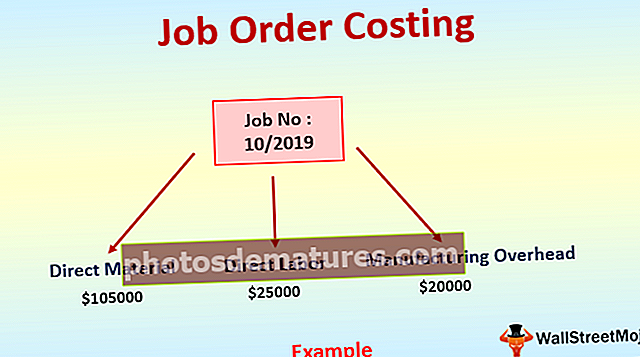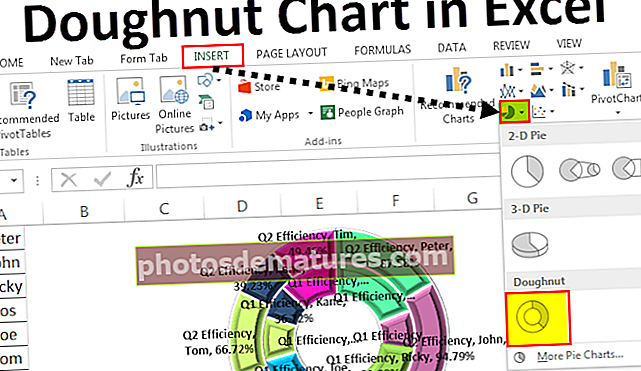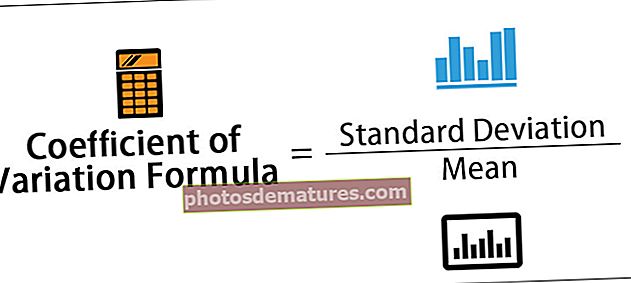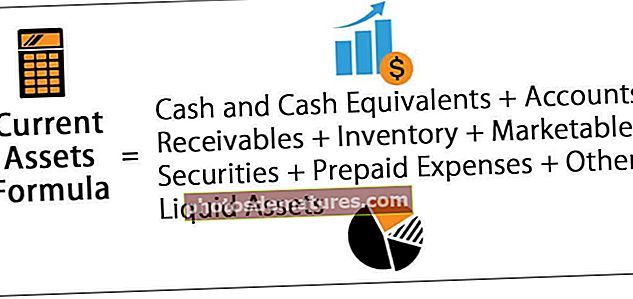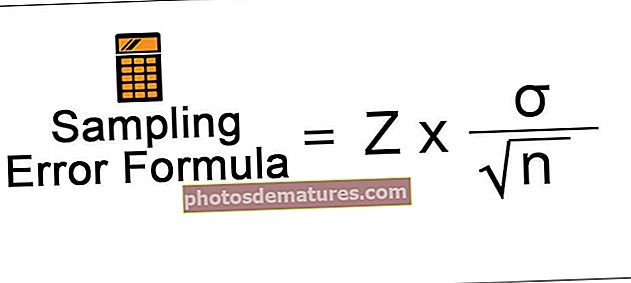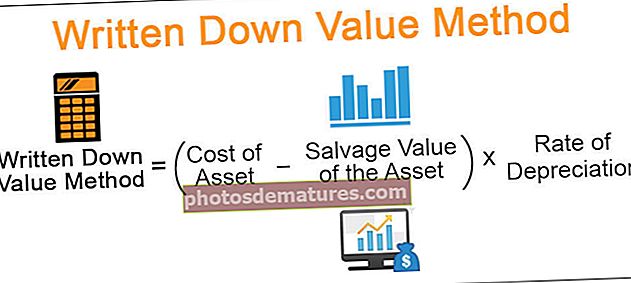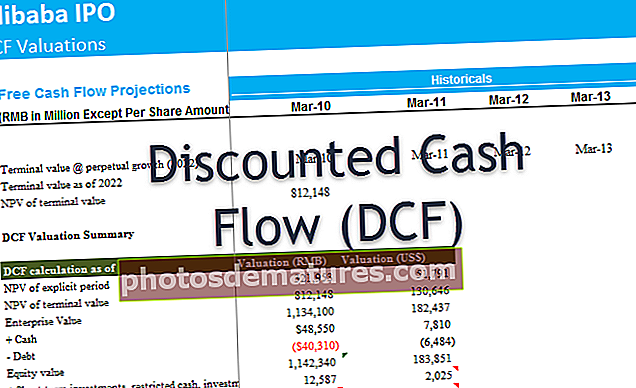ХИПЕРЛИНК функција у програму Екцел (Формула) | Како уметнути ХИПЕРЛИНК?
ХИПЕРЛИНК у програму Екцел
Хипервеза Екцел функција је уграђена функција у екцелу која се користи за стварање хипервеза за одређену ћелију, када се хипервеза креира, преусмерава или води корисника на одређену веб страницу или локацију, вредност на ћелији није УРЛ као Формула хипервезе има два аргумента, један је УРЛ, док је други назив који додељујемо УРЛ-у или приказаној вредности.
ХИПЕРЛИНК Екцел формула
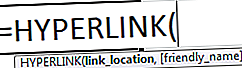
Објашњење функције хипервезе у програму Екцел
Хипервеза у екцел листу прихвата следеће аргументе:
- Линк_лоцатион: Потребан. Ово је путања и име документа до датотеке коју треба отворити. Линк_лоцатион може се односити на одређено место у датотеци - као што је ћелија или именовани опсег у Екцел листу или радној свесци или на обележивач у Ворд датотеци. Путања може бити до документа који је ускладиштен на рачунарском погону. Путања такође може бити путања јединственог локатора ресурса (УРЛ) на Интернету или путања интранета или путања универзалног именовања (УНЦ) на серверу (у Мицрософт Екцел-у за Виндовс).
- Белешка: Функција хипервезе у Екцелу важи само за интернетске УРЛ адресе. Линк_лоцатион може бити текст затворен у наводнике или се може проследити референца на ћелију која садржи везу као текстуални низ.
- Ако путања наведена у линк_лоцатион више није доступна у рачунарској диск јединици (или не постоји) или не може да се креће; искачући прозор са грешком када кликнете на везу.
- Пријатељско име [Опционално] То је текстуални низ или нумеричка вредност која се у ћелији приказује у облику везе. Текст је приказан у плавом и подвученом формату, што указује да је ово веза на коју је могуће кликнути. Ако пријатељско име је изостављено, линк_лоцатион је приказан као текст за прескакање.
- Име "пријатељско" може бити текст, име, вредност или ћелија која садржи текст или вредност за прелазак.
- Ако фриендли_наме врати грешку #ВАЛУЕ, ћелија баца грешку уместо текста преласка.
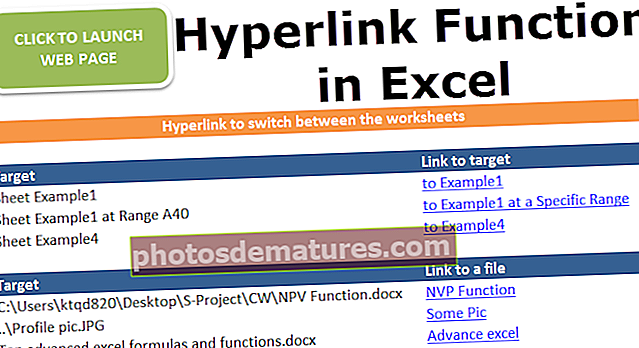
Како уметнути ХИПЕРЛИНК у Екцел лист
- Изаберите текст, ћелију или слику на коју желите да уметнете хипервезу у Екцел лист.
- На картици Уметање кликните на Хипервеза. Такође можете десним тастером миша да кликнете на текст или слику и у менију пречица изаберете опцију Екцел Хиперлинк.
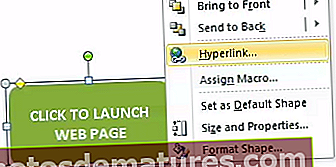
- У поље Уметни хипервезу откуцајте или налепите везу у поље Адреса на коју желите да преусмерите корисника.
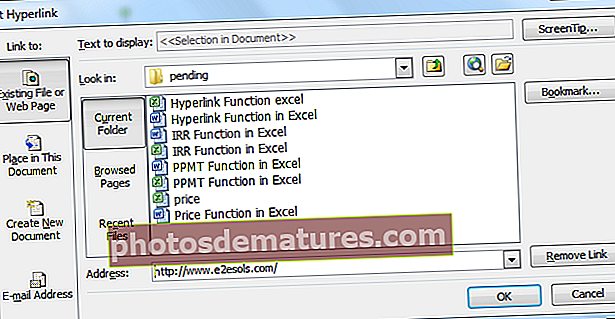
Како извршити ХИПЕРЛИНК у Екцел табели са примерима
Испод Екцел-а, примери хипервеза илуструју како се функција Хиперлинк у екцелу користи за слање е-поште, отварање докумената и кретање између листова само кликом на везу.
Овај ХИПЕРЛИНК функцијски Екцел образац можете преузети овде - ХИПЕРЛИНК функцијски Екцел предложакУ првом примеру Хиперлинк-а можете видети да се Хиперлинк функција у екцелу користи за слање е-поште. Када шаљете е-пошту помоћу везе, додајте префикс „Маилто:“ на адресу е-поште која је ХТМЛ код за слање е-поште.
Чим кликнете на везу, она вас преусмерава на страницу састављача е-поште са датим ИД-овима е-поште у До списак прималаца.
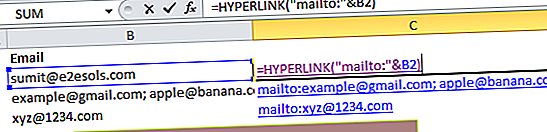
Пример # 1 - Како се пребацивати између картица
Испод примера хипервезе приказано је како се пребацивати са Екцел-ових радних листова у радну свеску.
Рецимо да бисмо желели да корисника преусмеримо на одређени опсег радног листа са индексне странице на којој сте навели све везе до садржаја.
Да бисте се интерно кретали унутар радне свеске, морате додати префикс „#“ имену листа који желите да прескочите.
Као што се може видети на снимку за прелазак на лист: Пример1 са другог листа користећи хипервезу, функција екцел хипервезе може се записати као = ХИПЕРЛИНК („# Пример1! А1 ″,“ до Пример1 “)
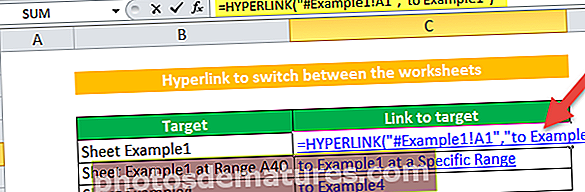
Оног тренутка када кликнете на везу, она вас преусмерава на одредишни радни лист, тј. А1 ћелија Пример1 радни лист.
Алтернативни метод:
Исто се може постићи и без писања функције Хиперлинк у програму Екцел.
Као што смо горе напоменули, одабиром опције хипервезе из пречица или десним кликом на текст који треба претворити у везу, добићете могућност да додате хипервезу у лист.
Као што се може видети на снимку, овде можете одабрати одредиште / циљ до ког ће корисник доћи када кликне на дату везу.
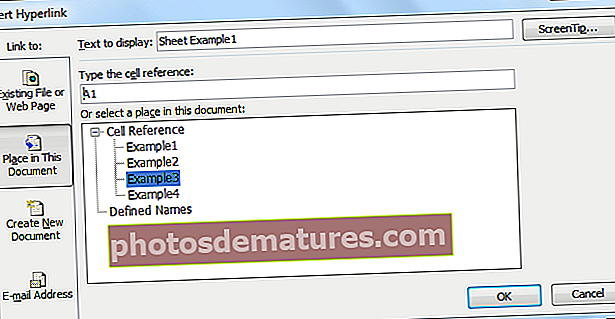
Пример # 2 - Како отворити документ
Проћи ћемо кроз још један пример хипервезе у Екцелу. Овде је наш циљ да отворимо реч или било који документ који се чува у рачунарском директоријуму.
Као што се може видети на снимку, можете директно проћи путању до документа који ће се покренути када корисник кликне на везу. Ово ће отворити датотеку поменуту у приложеној вези.
Дајте комплетну путању где се датотека чува, заједно са именом документа и његовим наставком (тип датотеке), у функцију екцел хипервезе.
Или можете користити команду ..\ (МС-ДОС наредба) за кретање уназад или унапред из тренутног директоријума.
Напомена: Тренутни директоријум је место где се тренутно чува екцел радна свеска.
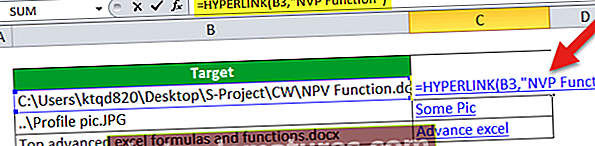
Опет, такође можете да користите алтернативни метод о коме је раније било речи да бисте постигли исти.
Ствари које треба напоменути о функцији хипервезе у програму Екцел
- Линк_лоцатион треба да буде наведен као текстуални низ под наводницима или референца на ћелију која садржи путању везе као текст.
- Ако пријатељско име није испоручен, приказаће се функција Екцел ХИПЕРЛИНК линк_лоцатион као пријатељско име.
- Да бисте изабрали ћелију која садржи ХИПЕРЛИНК без преласка на одредиште, помоћу ћелијских тастера изаберите ћелију. Алтернативно, кликните на ћелију и држите тастер миша притиснут док се курсор не промени.